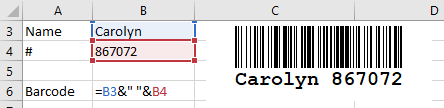تضمين الباركود وتشغيله تلقائيًا في ورقة Excel
Excel 365, 2024, 2021, 2019, 2016, 2013, 2010
أولاً، قم بتشغيل Excel وإنشاء أو فتح مستند.
تأكد من تهيئة Excel بحيث تظهر علامة التبويب المطور. للقيام بذلك، انتقل إلى خيارات Excel بالنقر فوق علامة التبويب ملف. سيؤدي ذلك إلى التبديل إلى عرض Backstage. ثم انقر فوق خيارات في مجموعة علامات التبويب على اليسار.
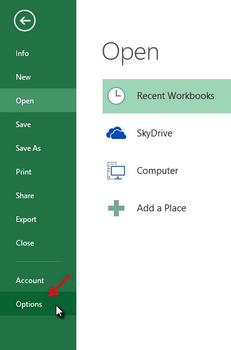
1
ضمن تخصيص الشريط، قم بتمكين خيار المطور في علامات التبويب الرئيسية، ثم أغلق نافذة الخيارات.
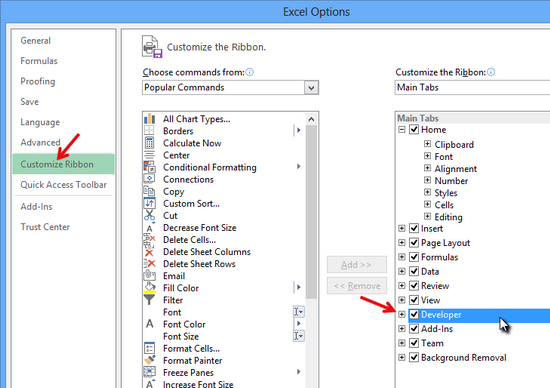
2
يمكنك الآن تضمين عنصر التحكم ActiveBarcode في المستند الخاص بك. حدد علامة التبويب المطور . انقر فوق الزر إدراج من نطاق عناصر التحكم ActiveX ، ثم حدد المزيد من عناصر التحكم.
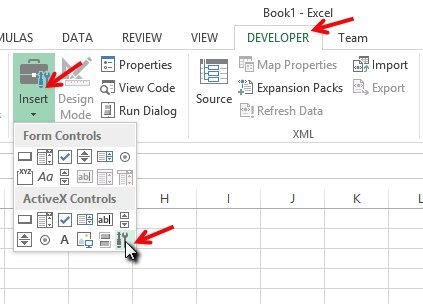
3
يظهر مربع حوار على الشاشة:
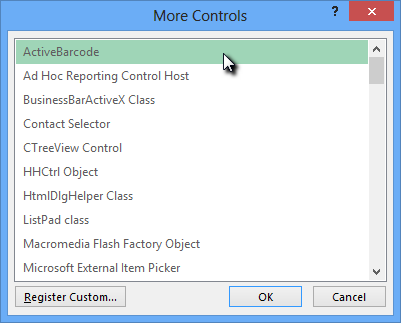
4
حدد ActiveBarcode وانقر فوق OK. سيتم الآن إنشاء رمز شريطي داخل المستند. سيكون رمزًا شريطيًا قياسيًا من نوع EAN-128. هذا هو النوع الافتراضي. يمكنك تغييره إلى أي نوع من أنواع الرموز الشريطية التي يدعمها ActiveBarcode: QR Code, GS1/EAN-128, Data Matrix, GTIN/EAN-13, Code 39, Code 93, GS1-Data Matrix, Code 128, PDF417, DUN-14, EAN-8, EAN-14, EAN-18, ISBN, ITF-14, NVE, PZN8, SCC-14, SSCC-18 ...يمكنك الآن تعديل هذا الرمز الشريطي. يمكنك تغيير النوع والنص والألوان وما إلى ذلك. للقيام بذلك، انقر بزر الماوس الأيمن داخل الرمز الشريطي. ستفتح قائمة منبثقة:
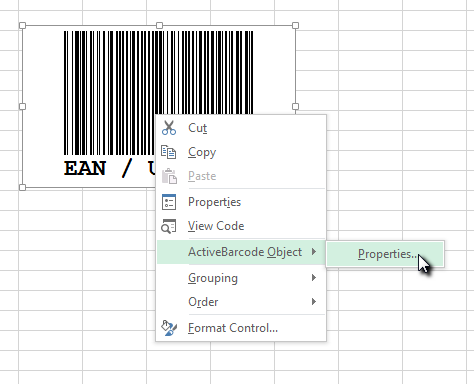
5
حدد كائن ActiveBarcode ثم خصائص. سيتم فتح مربع حوار خصائص ActiveBarcode. يمكنك تعديل الرمز الشريطي كما تريد هنا.
بدلاً من ذلك، يمكنك استخدام مربع حوار خصائص Excel. للقيام بذلك، انقر فوق الزر خصائص في نطاق عناصر التحكم:
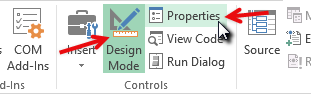
6
إنشاء رابط بين خلية والباركود: افتح مربع حوار خصائص Excel كما هو موضح أعلاه. قم بتنشيط كائن الباركود بالنقر عليه مرة واحدة. سيتم الآن عرض خصائص كائن الباركود في مربع حوار الخصائص. ابحث عن الخاصية المسماة LinkedCell. تُنشئ هذه الخاصية رابطًا بين خلية والباركود:
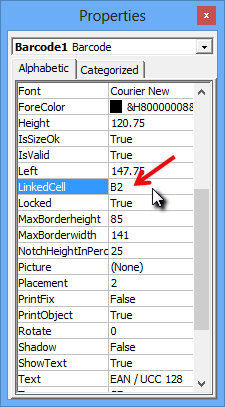
7
أدخل اسم الخلية للرابط في هذه الخاصية. هذا كل شيء!
إذا كنت ترغب في إنشاء رمز شريطي يشفر البيانات من عدة خلايا، يجب عليك أولاً دمج هذه الخلايا في خلية مساعدة. ثم قم بتوصيل هذه الخلية المدمجة بكائن الرمز الشريطي.
في المثال التالي، يتم دمج محتويات الخلايا B3 و B4 في الخلية B6. الخلية B6 مرتبطة بكائن الباركود.